تغییر اندازه حاشیه درWord
نرم افزار ورد جزو یکی از پر کاربرد ترین نرم افزارهای آفیس است.این نرم افزار دارای کاربردهای زیادی اعم از تایپ ، فرمول نویسی ، درج جدول و ….. است.نرم افزار ورد، یک نرم افزار واژه پرداز است که برای تایپ ، ویرایش و طراحی متون استفاده میشود.امروز گروه فنی رایانه کمک قصد دارد به شما عزیزان نحوه تغییر اندازه حاشیه کاغذ در ورد را آموزش دهد .با رایانه کمک در ادامه مطلب همراه باشید.
در صورت تمایل برای آموزش کامل نرم افزار ورد به پکیج آموزشی 10 مهارت رایانه کمک مراجعه فرمایید.
اگر ما در Word بخواهیم سندی ایجاد کنیم ، آن سند به طور پیشفرض با اندازه A4 برای ما نمایش داده میشود.در نرم افزار ورد اختیاری که به ما میدهد تعیین اندازه کاغذ ، نوع حاشیه ها و تنظیمات حاشیه است که ما میتوانیم آن را تغییر دهیم. ما در ورد دو نوع حاشیه در اختیار داریم که به صورت زیر است:
1_اولین حاشیه مربوط به زمانی است که ما بخواهیم پس از تکمیل سند آن را صحافی و چاپ کنیم.برای چاپ باید حاشیه خاصی رو انتخاب کنید ولی این حاشیه ها در سند و نتیجه نهایی نخواهید دید.
2_دومین حاشیه مربوط به حاشیه هایی است که در سند در سمت چپ و راست قرار میگرید و نوشته بین این دو حاشیه نوشته میشود.
سند های ایجاد شده در Word
1_ سندهای تک برگ
2_سند هایی که مربوط به صفحات یک مقاله است.
نکته: سند هایی که مربوط به صفحات یک مقاله هستند به صورت صفحه به صفحه بررسی میشود.
اگر شما میخواهید یک کتاب بنویسید باید از حاشیه Mirror استفاده کنید چراکه مانند یک آینه عمل میکند وصفحات را نسبت به هم قرار میدهد مثل صفحات یک کتاب.
تغییر اندازه حاشیه کاغذ در ورد
برای تغییر اندازه حاشیه کافی است مراحل زیر را انجام دهید:
روی سربرگ PAGE LAYOUT کلیک کنید و با باز شدن نوار و گزینه های آن به کادر گروه Page Setup بروید و سپس روی گزینه Margins کلیک کنید.
حال به تعریف مختصری از 5 گزینه ی داخل ریبون می پردازیم:
Normal: اندازه حاشیه به صورت عادی با فاصله 2/54 سانتیمتر از تمامی لبه های کاغذ در نظر گرفته خواهد شد.
Narrow: با انتخاب این گزینه اندازه حاشیه را 1/27 سانتیمتر از 4 طرف کاغذ درج خواهد شد.
Moderate: با انتخاب این گزینه اندازه حاشیه از لبه بالا و پایین کاغذ به اندازه 2/54 و از لبه های سمت چپ و راست به اندازه 1/94 سانتیمتر قرار خواهد داد.
Wide: این گزینه عمق حاشیه بیشتری نسبت به گزینه های دیگر دارد به طوری که در لبه های بالا و پایین حدود 2/54 و در لبه های سمت چپ و راست 5/08 قرار دارد.
Mirrored: در این گزینه حاشیه ها از بالا و پایین ، داخل و خارج را تنظیم میکند.
نرم افزار ورد این حاشیه هایی که در بالا برای شما گفته شد در نظر گرفته است ولی شما اگر قصد دارید نوع حاشیه ها را خودتان انتخاب کنید میتوانید از طریق گزینه Custom Margins موجود در انتهای همین کادر این کار را انجام دهید.حال با کلیک روی گزینه کادری که مطابق شکل زیر برای شما باز میشود میتوانید تنظیمات خود را انجام دهید.
1_Top:شما میتوانید با تایپ کردن یا انتخاب مقدار موردنظر در این کادر گزینه مقدار حاشیه موردنظر خود را از بالای صفحه تنظیم کنید.
2_Left: شما میتوانید با تایپ کردن یا انتخاب مقدار موردنظر در این کادر گزینه مقدار حاشیه موردنظر خود را از سمت چپ تنظیم کنید.
3_Bottom: شما میتوانید با تایپ کردن یا انتخاب مقدار موردنظر در این کادر گزینه مقدار حاشیه موردنظر خود را از پایین صفحه تنظیم کنیم.
4_ Right:شما میتوانید با تایپ کردن یا انتخاب مقدار موردنظر در این کادر گزینه مقدار حاشیه موردنظر خود را از سمت راست تنظیم کنیم.
5_Gutter: با استفاده از این گزینه مقدار عمق شیرازه قابل تنظیم میباشد.
6_Gutter Position: با استفاده از این گزینه میتوانید سمت دلخواه خود را برای عمق شیرازه در نظر بگیرید.
7_ناحیهOrientation: ما میتوانیم با انتخاب این گزینه حالت قرارگیری کاغذ را انتخاب کنیم.در گزینه Portrait (کاغذ ایستاده) و Landscape (کاغذ خوابیده) که توسط آیکون ها نمایش داده میشود.
8_ ناحیه Pages:ما میتوانیم در این ناحیه نوع حاشیه گذاری رو تنظیم کنیم.
9_ناحیه Preview:این ناحیه پیش نمایشی از صفحه نمایش داده شده را به نمایش میدهد، این ناحیه حتی به ما این امکان را میدهد که تغییرات اعمال شده در این ناحیه را مشاهده کنیم.
10_Apply to:این گزینه شامل دو زیر مجموعه دیگر است که به شرح زیر می باشد:
Whole Document: این گزینه تغییرات را بر تمامی سند اعمال خواهد کرد.
Select text:با انتخاب این گزینه تغییرات وارد شده از طرف کاربر بر ناحیه نوشتاری و یا صفحه خاص که از سوی کاربر تعیین میگردد اعمال خواهد شد.
در انتها با کلیک روی گزینه Ok میتوانید تغییرات را اعمال و ذخیره کنید.
اگر تمایل دارید شما میتوانید مطلب ایجاد استایل در ورد را مطالعه فرمایید.
جهت رفع مشکلات رایانه و حل مشکلات تلفن همراه خود کافیست با کارشناسان مجرب رایانه کمک تماس گرفته و به صورت شبانه روزی از خدمات غیر حضوری رایانه کمک بهره مند شوید.
شماره های تماس از سراسر کشور:
9099071540 (تلفن ثابت)
021-7129 ( تلفن ثابت و همراه)
چقدر این مطلب مفید بود ؟
یک ستاره پنج ستاره
میانگین رتبه 3.4 / 5. تعداد امتیازات 9
تا کنون امتیازی ثبت نشده است . (اولین نفر باشید)


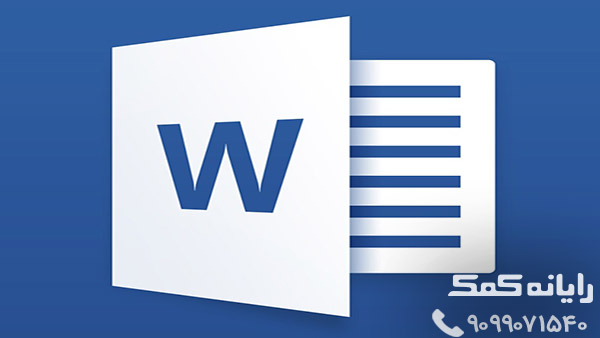

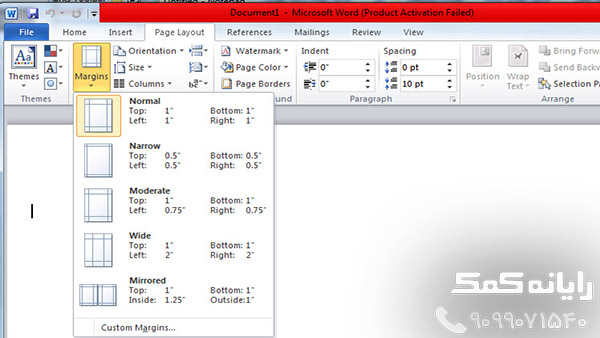
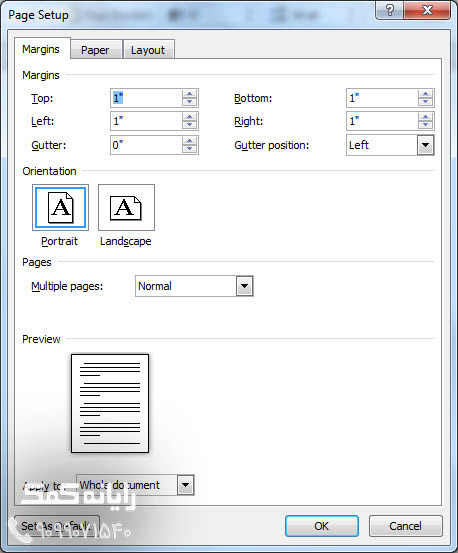

 ایجاد لیست کشویی در اکسل | رایانه کمک | ده مهارت
ایجاد لیست کشویی در اکسل | رایانه کمک | ده مهارت  ارسال فایل ورد از طریق ایمیل | رایانه کمک | 10 مهارت
ارسال فایل ورد از طریق ایمیل | رایانه کمک | 10 مهارت